Screenshots auf dem iPad erstellen und bearbeiten mit dem Apple Pencil
Viele iPad-Nutzer fertigen regelmäßig Screenshots an, um diese dann mit dem Apple Pencil zu bearbeiten. Mit einer neuen Funktion in iPadOS 13 gestaltet sich dieser Prozess nun noch einfacher.
Solange du ein iPad oder iPad Pro mit einem kompatiblen Apple Pencil (erste oder zweite Generation) verwendest, kannst du durch eine simple Geste einen Screenshot direkt mit dem Apple Pencil erstellen. Die übliche Tastenkombination aus Power- und Lautstärketaste ist damit überflüssig.
Um einen Screenshot zu machen, öffne die gewünschte Seite auf deinem iPad. Nimm deinen Apple Pencil zur Hand und wische von der unteren linken Ecke des Displays nach innen. Diese Funktion funktioniert sowohl im Hoch- als auch im Querformat.
Du wirst nun direkt zum Bildschirm für die Bearbeitung des Screenshots geleitet. Hier stehen dir die gewohnten Werkzeuge zur Verfügung, auf die du sonst über die Screenshot-Vorschau zugreifst.
Am unteren Rand des Fensters findest du den üblichen Bereich für die Stiftbearbeitung. Wähle ein Werkzeug aus, um direkt im Screenshot zu zeichnen.
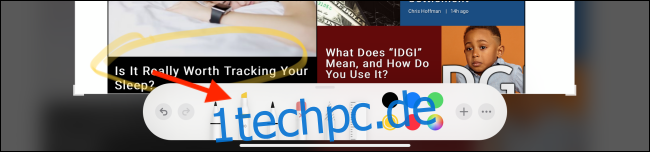
Um den Screenshot zuzuschneiden, wische von den Rändern oder Ecken des Screenshots nach innen. Dies funktioniert an allen Seiten und Ecken.
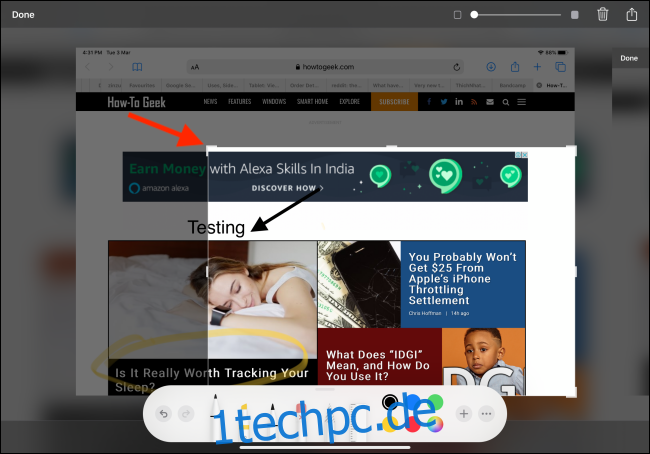
Tippe auf das „+“-Symbol, um zusätzliche Optionen wie Text, Unterschrift, Lupe und weitere Werkzeuge (Rechteck, Kreis, Pfeil) zu nutzen.
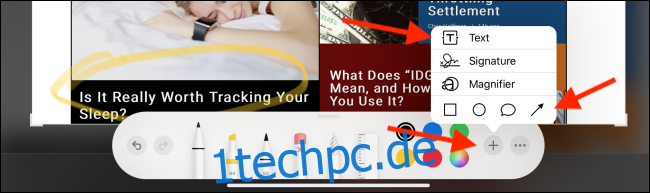
Wähle beispielsweise den Pfeil aus, um ihn dem Screenshot hinzuzufügen. Du kannst ihn anschließend an die gewünschte Stelle verschieben.

Im Bearbeitungsbereich findest du die „Optionen“, um beispielsweise den Stil des Pfeils anzupassen.

Um Text hinzuzufügen, wähle im Menü „Text“ und tippe dann auf das Textfeld, um Bearbeitungsoptionen wie Schriftart und -größe zu öffnen.
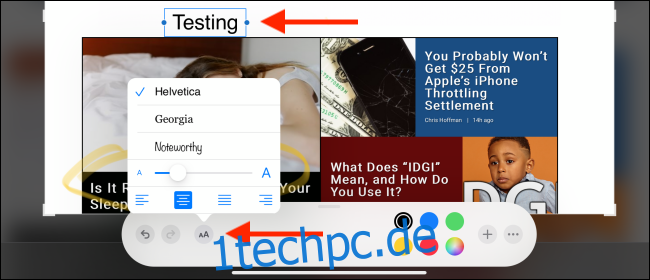
Zusätzlich kannst du eine durchscheinende Ebene zwischen dem Screenshot und den Anmerkungen einfügen. Der Regler hierfür befindet sich in der oberen rechten Ecke.
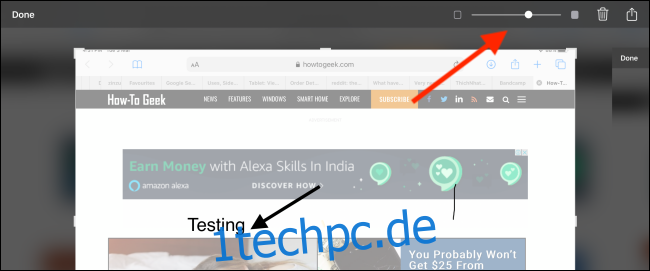
Wenn du die Bearbeitung abgeschlossen hast, tippe auf „Fertig“ in der oberen linken Ecke und wähle anschließend „In Fotos speichern“. Alternativ kannst du den Screenshot auch in der Dateien-App sichern.
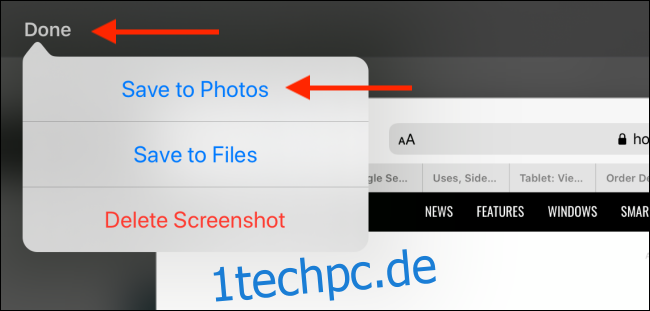
Alternativ kannst du das Teilen-Symbol oben rechts auswählen, um das iPadOS-Share-Menü zu öffnen und den Screenshot mit anderen Apps oder Kontakten zu teilen.
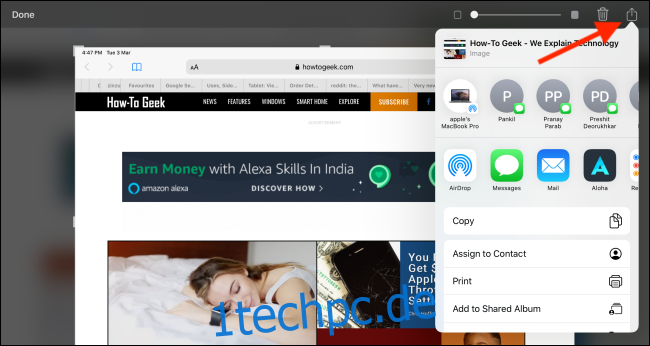
Dies ist nur eine der neuen Funktionen in iPadOS. Entdecke auch, wie iPadOS 13 das iPad fast in einen vollwertigen Computer verwandelt.